
大家好,今天给大家分享一下如何使用docker安装Redis,关于docker的安装和常用命令,大家可以参考下面两篇文章,本文中不做过多描述。
关于Redis的介绍与常用操作可以参考:Redis介绍、操作及相关测试点
接下来就跟我一起进行Redis的安装吧!!
一、拉取Redis镜像
docker pull redis:latest等待镜像下载......
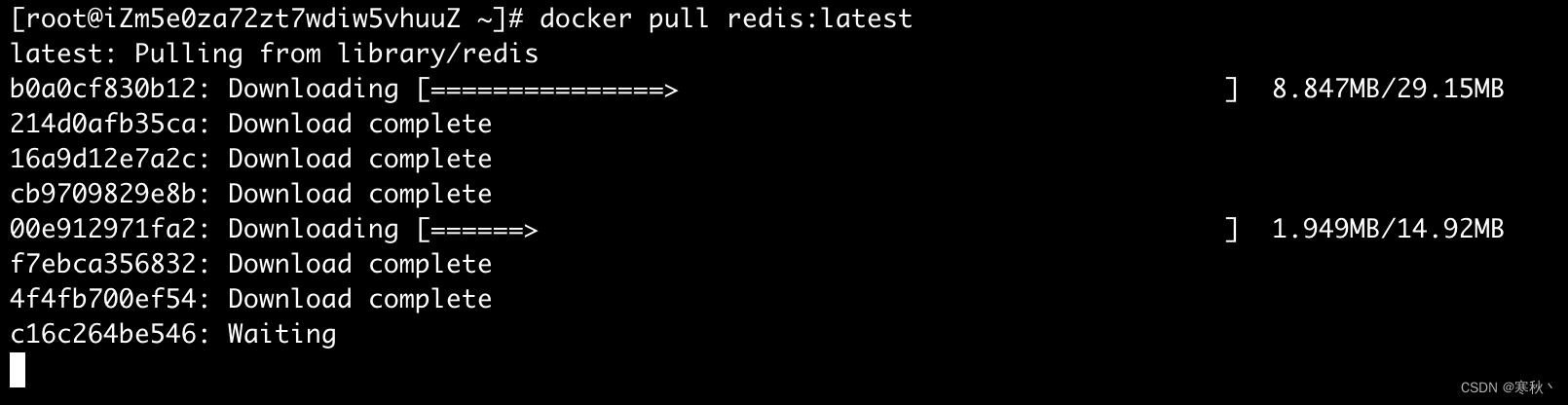
下载完成后,查看镜像。

二、启动Redis容器
docker run -d --name my_redis --restart=always -p 63791:6379 redis:latest --requirepass "Passw0rd"这条命令的解释:
docker run:表示运行一个 Docker 容器。
-d:以守护进程模式在后台运行容器。
--name my_redis:给容器命名为“my_redis”。
--restart=always:无论容器状态如何,总是自动重启。
-p 63791:6379:将容器的 6379 端口映射到主机的 63791 端口。
redis:latest:使用最新版本的 Redis 镜像。
--requirepass "Passw0rd":设置 Redis 的访问密码为“Passw0rd”。
执行完成之后

查看容器运行状态

此时,Redis容器启动成功!
三、通过Redis-Desktop-Manager客户端连接
打开RDM客户端,并且创建一个新的连接。

点击左下角的“Test Connection”测试是否可以正常连接。
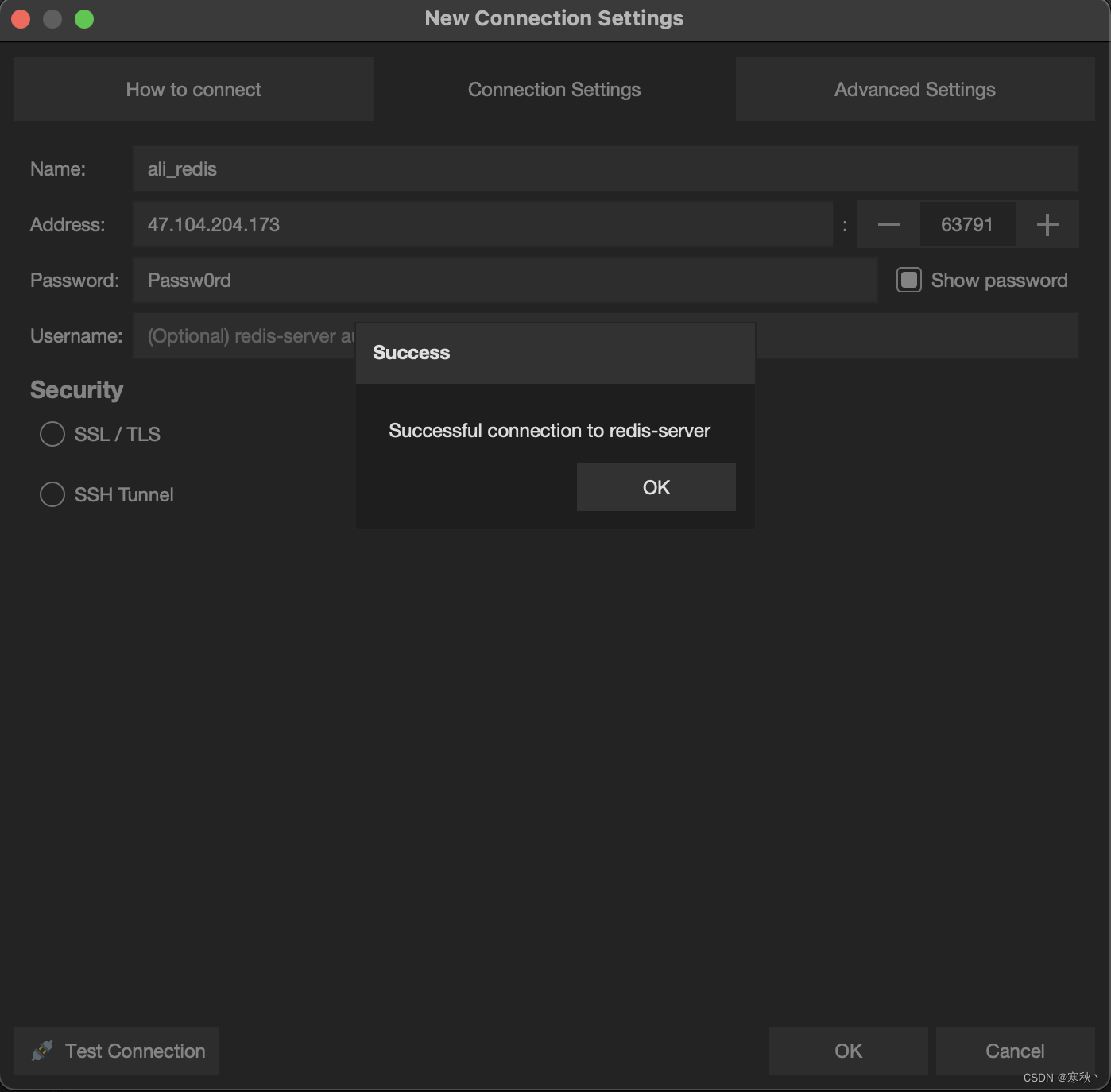
连接成功!此时,就可以使用RDM去访问Redis了。








 本文介绍了如何通过Docker在Windows和CentOS系统上下载Redis镜像,设置访问密码,启动守护进程容器,并通过Redis-Desktop-Manager客户端连接Redis。
本文介绍了如何通过Docker在Windows和CentOS系统上下载Redis镜像,设置访问密码,启动守护进程容器,并通过Redis-Desktop-Manager客户端连接Redis。















 22万+
22万+

 被折叠的 条评论
为什么被折叠?
被折叠的 条评论
为什么被折叠?










